Filen är låst för delning Använd av… . är ett felmeddelande som vissa OneDrive-användare har sett dyka upp på sina OneDrive-sidor.
Följaktligen kan de inte öppna eller radera en låst fil. Felmeddelandet inträffar för användare som delar filer i nätverk.
Det här är några upplösningar som kan fixa OneDrive-felet för fillåsning.
Hur kan jag lösa Filen är låst för delad användning av ... fel?
- Vänta några timmar
- Testa en annan molnlagringsleverantör: Sync.com
- Kontrollera att filen inte redan är öppen
- Stäng av alternativet Kräv utcheckning
- Justera inställningarna för behörighetsnivå
1. Vänta några timmar

Det kan bara vara så att en annan användare verkligen redigerar dokumentet. Vänta alltså några timmar eller till nästa dag innan du återvänder för att öppna önskad fil.
Kolla dock in några av de andra korrigeringarna nedan om du är säker på att en annan användare inte redigerar filen.
2. Testa en annan leverantör av molnlagring: Sync.com

Om kringgå detta OneDrive-fel verkar som för mycket besvär för dig, är det ett tecken på att det är dags att ta en titt på en annan leverantör av molnlagring.
Sync är en premiumlösning för molnlagring som är utformad för både vanliga och affärsanvändare. Du kan enkelt ställa in detaljerade användarrättigheter för att kontrollera åtkomst och njuta av end-to-end-kryptering.
Förutom det går det enkelt att skicka filer - även till dem som för närvarande inte har ett Sync-konto.
När det gäller dessa premium Sync-planer inkluderar de internt prioriterat stöd när som helst, så inga fel finns kvar för länge.

Sync.com
Om du inte kan njuta av OneDrive, prova Sync.com. Skapa ett gratis konto så att inga filer låses för delad användning. Få det gratis Besök hemsida3. Kontrollera att filen inte redan är öppen
- Högerklicka på Windows 10 Start-knappen för att öppna en meny som innehåller Aktivitetshanteraren.
- Klick Aktivitetshanteraren för att öppna fönstret som visas direkt nedan.
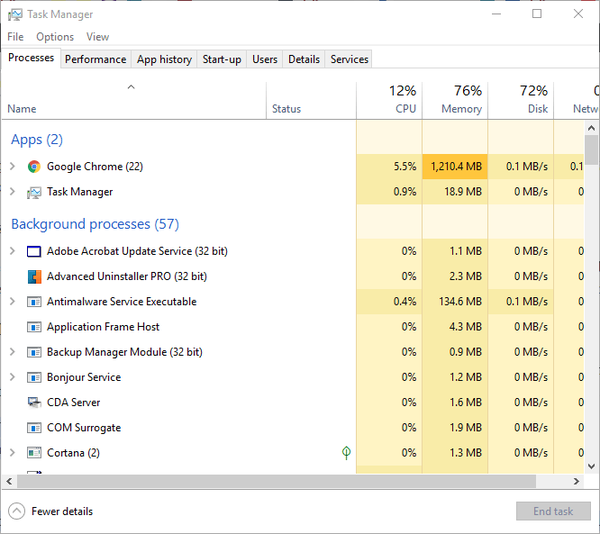
- Välj alla Office-appar som listas på fliken Processer i Aktivitetshanteraren, till exempel Winword.exe, och tryck på Avsluta uppgift för att stänga dem.
- Öppna därefter din webbläsare igen, logga in på OneDrive for Business (via Office 365-portalen) och kontrollera om filen fortfarande är låst.
Du kanske redan har öppnat den låsta filen i din webbläsare eller annan Office-programvara.
För att se till att det inte är fallet stänger du alla webbläsarflikar och sedan webbläsaren. Kontrollera sedan att det inte finns några Office-appar eller processer listade i Aktivitetshanteraren enligt beskrivningen ovan.
Kan inte öppna Aktivitetshanteraren? Oroa dig inte, vi har rätt lösning för dig.
4. Stäng av alternativet Kräv utcheckning

- Kontrollera att inställningen för utcheckning inte är aktiverad i OneDrive. För att göra det, öppna OneDrive for Business i en webbläsare.
- Klicka på växeln (inställningar) för att välja Webbplatsinställningar.
- Klicka sedan Platsadministration > Platsbibliotek och listor > Anpassa dokument och Versionsinställningar.
- Välj Nej alternativknappen för Kräv att dokument checkas ut innan de kan redigeras alternativ.
- Tryck sedan på OK knapp.
5. Justera inställningarna för behörighetsnivå

- Vissa användare har bekräftat att de har åtgärdat felet Filen är låst för delad användning genom att justera behörighetsnivåinställningarna. Logga först in på Office 365 och öppna OneDrive för företag därifrån.
- Klicka på inställningar (växel) för att välja Webbplatsinställningar.
- Välj Webbplatsbehörigheter för att öppna fliken Behörigheter.
- Klicka sedan Behörighetsnivåer på fliken Behörigheter och välj Redigera alternativ.
- Klicka på Välj alla kryssruta för att markera alla behörigheter.
- Bläddra ner till och tryck på Skicka in knapp.
En av dessa resolutioner kan fixa Filen är låst felmeddelande så att du kan öppna eller ta bort den önskade filen i OneDrive for Business.
Om du har en annan upplösning för att fixa låsta filer i OneDrive kan du gärna dela den nedan.
FAQ: Läs mer om vanliga OneDrive-problem
- Hur låser jag upp en delad fil i OneDrive?
Försök att justera inställningarna för behörighetsnivå eller stäng av alternativet Kräv utcheckning, som beskrivs i den här guiden för att fixa Filen är låst för delad användning av ... fel.
- Varför fungerar inte OneDrive?
Uppladdningsproblem orsakas vanligtvis av fil-patchfel och behörighetsbegränsningar. För att enkelt lösa dem, kolla in den här artikeln om hur du åtgärdar problem med OneDrive-uppladdning.
- Varför fortsätter min OneDrive att synkroniseras?
Chansen är att det du upplever är relaterat till katalogerna i registret eller OneDrive-mappen, så använd den här guiden för att lösa OneDrive-synkroniseringsproblem.
Redaktörens anmärkning: Det här inlägget publicerades ursprungligen i augusti 2018 och har sedan dess uppdaterats och uppdaterats i juli 2020 för friskhet, noggrannhet och omfattning.
 Friendoffriends
Friendoffriends

![Microsoft lanserar Windows 8.1 Enterprise Preview [Ladda ner]](https://friend-of-friends.com/storage/img/images/microsoft-rolls-out-windows-81-enterprise-preview-[download].jpg)
![Windows 8 Pro rabattuppgradering från Windows XP och få 15% rabatt [Affärsanvändare]](https://friend-of-friends.com/storage/img/images/windows-8-pro-discount-upgrade-from-windows-xp-and-get-15-off-[business-users]_2.jpg)
